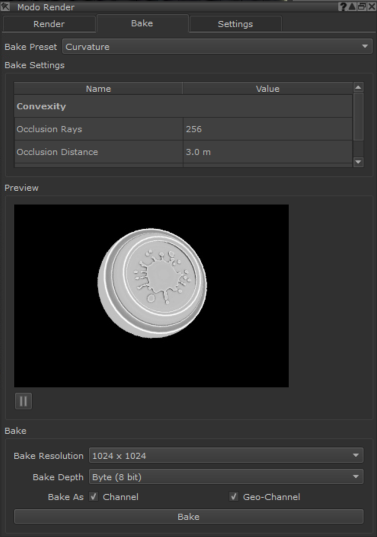向对象添加地理通道
您可以向对象添加地理通道,以在材质创建工作流程中定义任意命名的特定于几何的数据,例如环境光遮挡和曲率。由于地理通道与几何无关,因此可以在各种对象上使用相同的材质,同时确保该材质对于特定对象看起来很逼真。必须将地理通道添加到对象中,以使地理通道节点和图层起作用。看到地理频道节点了解更多信息。
小费: 您还可以将烘焙数据从“烘焙点”节点直接导出到“地理通道”,以充当复杂节点图设置的中间缓存点。看到烘烤点节点和使用节点了解更多信息。
在视频中:
• 什么是地理频道?
• 地理频道对您有什么用?
• 您将学习如何在对象面板中添加地理通道属性。
• 您将学习如何在材料设置中添加地理通道节点。
• 您将学习如何导出材料设置以用于其他Mari项目。
• 您将学习如何将材料导入其他Mari项目以及如何处理缺失的地理位置通道。
将地理通道添加到对象
| 1. | 打开Objects调色板。 |
| 2. | 从“对象”调板的对象列表中选择您的对象。 |
| 3. | 向下滚动到Geo-Channel Properties。 |
| 4. | 点击 旁边的按钮Channels添加新的地理位置频道。 旁边的按钮Channels添加新的地理位置频道。 |
新的地理频道将出现在地理频道列表中。
| 5. | 点击地理位置频道以输入新名称。 |
| 6. | 点击 在指定地理频道旁边导入该地理频道的图像集。 在指定地理频道旁边导入该地理频道的图像集。 |
注意: 地理通道的图像集位深度会自动转换为导入纹理的位深度。
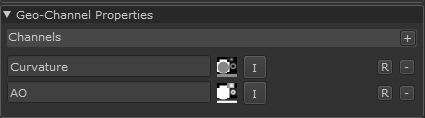
的Geo-Channel Properties在 - 的里面Objects调色板。
导入Modo Render烘焙结果作为地理通道
如果您没有任何渲染的地图用作地理通道,请使用Mari的内置Modo渲染器。内置的Modo渲染器可让您在其中烘焙对象的纹理Mari。
要将烘焙的结果导入回Mari作为地理位置频道:
| 1. | 打开Modo Render调色板。 |
| 2. | 选择Bake标签。 |
| 3. | 从中选择一个预设Bake Preset。 |
生成烘焙预览。
| 4. | 启用Bake As > Geo-Channel选项。 |
这会将烘焙结果导入到Mari作为地理位置通道。
警告: 这会破坏性地覆盖具有相同名称的地理位置频道的内容,或者如果不存在相同名称的地理位置频道,则会自动创建一个新的地理位置频道。
| 5. | 请点击Bake。 |
的Bake标签里面Modo Render曲率的调色板Bake Preset已选择。